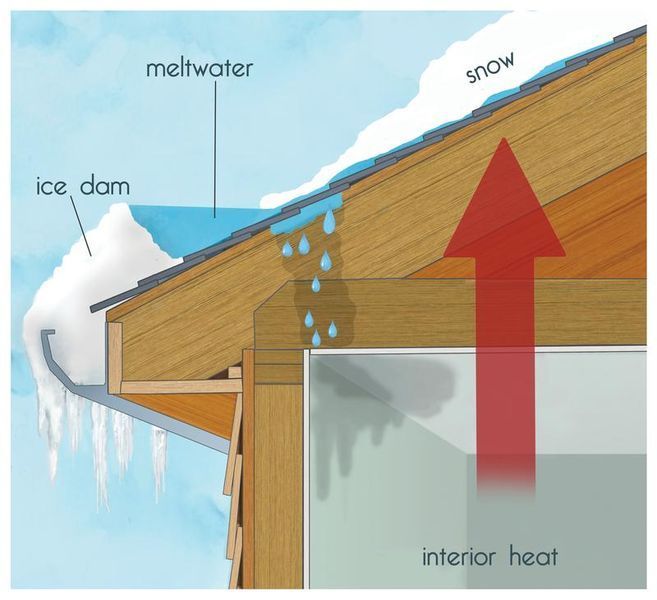Το streaming ανθεί αλλά έχει σκοτώσει ακόμα το DVD. Πολλοί λάτρεις του κινηματογράφου εξακολουθούν να αγοράζουν και να συλλέγουν DVD. Ωστόσο, η αναπαραγωγή DVD μπορεί να είναι πρόβλημα εάν η συσκευή αναπαραγωγής DVD ξαφνικά δεν λειτουργεί ή εάν ο υπολογιστής που χρησιμοποιείτε για την αναπαραγωγή DVD δεν διαθέτει μονάδα DVD. Ή, αν θέλετε να παρακολουθήσετε τις ταινίες στο κινητό σας. Στην πραγματικότητα, αυτό δεν είναι μεγάλο θέμα όπως φαντάζεστε, επειδή μπορούμε να μετατρέψουμε το DVD σε ψηφιακό. Με αυτόν τον τρόπο μπορούμε να παίξουμε DVD σε υπολογιστή ή τηλεόραση χωρίς DVD player και να μεταφέρουμε ταινία DVD στο κινητό για αναπαραγωγή εν κινήσει.

Λοιπόν, πώς μπορούμε να μετατρέψουμε το DVD σε ψηφιακό; Υπάρχουν πολλά εργαλεία που έχουν σχεδιαστεί για να κάνουν αυτό το είδος εργασίας. Μεταξύ αυτών, το DVD ripper από την Digiarty Software, συγκεκριμένα WinX DVD Ripper (για Windows) και MacX DVD Ripper (για Mac), κερδίζει τη δημοτικότητα σε όλο τον κόσμο. Είναι το Digiarty DVD Ripper ο καλύτερος μετατροπέας DVD σε ψηφιακό για να δοκιμάσετε; Ας το αναθεωρήσουμε.
Ποια DVD μπορούν να μετατραπούν;
Με τη δοκιμή, το Digiarty DVD Ripper μπορεί να υποστηρίξει τους ακόλουθους δίσκους DVD και αρχεία DVD:
- Σπιτικά DVD που γράφετε ή δίνετε φίλοι.
- Εμπορικά DVD που αγοράζετε από καταστήματα, τόσο στο εσωτερικό όσο και στο εξωτερικό.
- DVD ταινιών που κυκλοφόρησαν πρόσφατα, DVD τηλεοπτικών εκπομπών, εκπαιδευτικά DVD για παιδιά, DVD συναυλιών κ.λπ.
- Σκονισμένα παλιά DVD ακόμα και με μερικά δακτυλικά αποτυπώματα, γρατσουνιές και ρωγμές.
- Αρχεία εικόνας ISO και φάκελοι VIDEO_TS.
Τα DVD που αγοράζονται από το κατάστημα είναι πάντα κλειδωμένα από την περιοχή και προστατεύονται από αντιγραφή, αλλά η αντιγραφή τους δεν είναι δύσκολη για το εργαλείο Digiarty. Μπορεί να παρακάμψει τους περιορισμούς του κωδικού περιοχής και τα συστήματα προστασίας πνευματικών δικαιωμάτων από μόνο του. Ωστόσο, προτού προσπαθήσετε να εξαγάγετε ψηφιακό αρχείο από ένα εμπορικό DVD, ελέγξτε εάν είναι νόμιμο να το κάνετε για προσωπική σας χρήση στη χώρα σας. Τέλος πάντων, δεν επιτρέπεται η αναδιανομή αντιγράφων DVD που προστατεύονται από πνευματικά δικαιώματα χωρίς εξουσιοδότηση.
Σε ποια ψηφιακή μορφή μπορούμε να μετατρέψουμε DVD;
Γιλέκο ασφαλούς άμυνας επιπέδου 3α
Μετά την εισαγωγή ενός DVD σε αυτό το πρόγραμμα αναπαραγωγής DVD, βλέπουμε ένα παράθυρο προφίλ εξόδου όπου εκατοντάδες μορφές εξόδου είναι καλά οργανωμένες. Όλες οι ανάγκες των χρηστών λαμβάνονται υπόψη. Ανεξάρτητα από το ότι θέλουμε να δημιουργήσουμε ένα ακριβές ψηφιακό αντίγραφο του DVD μας ή απλώς να εξαγάγουμε το κύριο μέρος της ταινίας, μπορούμε να βασιστούμε στο λογισμικό αντιγραφής DVD της Digiarty για βοήθεια. Τώρα, θα παραθέσουμε μερικά για αναφορά σας.
- Γενικά προφίλ: MP4, AVI (DivX/Xvid), iPhone/iPad, Android Phone/Pad, WMV, MOV, M4V, MPEG2, MPEG4
- Αντίγραφο ασφαλείας DVD: Κλωνοποίηση εικόνας DVD σε ISO, κλωνοποίηση DVD σε φάκελο VIDEO_TS, πλήρες αντίγραφο τίτλου, αντίγραφο περιεχομένου κύριου τίτλου
- Συσκευή Apple: iPhone, iPad, iPod, Apple TV, iTunes, iMovie κ.λπ.
- Android Pad/Mobile: Samsung, Google Pixel, Amazon, Huawei, Lenovo κ.λπ.
- Συσκευή Microsoft: Surface Pro, Xbox κ.λπ.
- Συσκευή Sony: PS4, PS3, Xperia κ.λπ.
- Προφίλ βίντεο Ιστού: YouTube, Facebook, Vimeo κ.λπ.
- Γενικά βίντεο PC: MP4, AVI, AVC, MPEG, WMV, MOV
- Γενικό βίντεο Mac: MP4, MOV, M4V
- TV Video: Samsung TV, Sony TV, Panasonic TV, LG TV
- Σε μουσική: MP3, AAC, AC3/DTS
Ανοίξτε αυτό το DVD Ripper, θα σας κατακλύσουν τα προφίλ εξόδου. Εκτός από την παροχή βελτιστοποιημένων προεπιλογών, σας επιτρέπει επίσης να προσαρμόσετε τις παραμέτρους ήχου βίντεο για να αποκτήσετε την επιθυμητή μορφή, ποιότητα και μέγεθος αρχείου.

Τι θα λέγατε για την Παράσταση;
Το Digiarty DVD Ripper λειτουργεί σταθερά και γρήγορα. Δεν έχουμε αντιμετωπίσει προβλήματα σφαλμάτων στις δοκιμές μας, ακόμη και με αυστηρά κρυπτογραφημένο δίσκο. Ολοκληρώνει γρήγορα τη σάρωση, την αποκωδικοποίηση και την κωδικοποίηση DVD, χάρη στην υποστήριξη για προηγμένη μηχανή ανάλυσης DVD, CPU Intel, GPU Nvidia, επιτάχυνση υλικού AMD, CPU πολλαπλών πυρήνων και τεχνολογία Hyper-threading. Όταν αντιγράφουμε έναν δίσκο DVD 2,5 ωρών με ενεργοποιημένη την επιτάχυνση υλικού NVIDIA NVENC, το μέσο FPS μπορεί να φτάσει τα 387. Χρειάζονται μόνο 8 λεπτά 45 δευτερόλεπτα για να μετατρέψουμε το DVD μας σε ψηφιακή έκδοση.
Πώς φαίνεται το ψηφιακό αντίγραφο;
πόλη στη λίμνη Σενέκα σταυρόλεξο
Όταν επιλέγουμε να κλωνοποιήσουμε το DVD σε φάκελο ISO ή DVD, δεν υπάρχει απώλεια ποιότητας. Παίρνουμε ένα άθικτο ψηφιακό αντίγραφο με αυθεντική ποιότητα. Ακόμα κι αν επιλέξουμε MP4 ή κάτι τέτοιο ως μορφή εξόδου, τα μάτια μας δεν μπορούν να διακρίνουν τη διαφορά μεταξύ του ψηφιακού αντιγράφου και του δίσκου DVD καθώς διατηρείται το 98% της ποιότητας.
Όσον αφορά το interlaced DVD, μπορούμε να τσεκάρουμε την επιλογή Deinterlacing ώστε να μπορεί να μετατρέψει το βίντεο από interlaced σε progressive scan.
Πώς λειτουργεί?
Το Digiarty DVD ripper διαθέτει μια συνοπτική διεπαφή και σχεδιασμό και μας επιτρέπει να αντιγράψουμε ένα DVD σε ψηφιακό αρχείο μέσα σε 3 απλά βήματα μόνο. Απλώς κάντε κλικ στο κουμπί DVD για να ανοίξετε το DVD που θέλουμε να μετατρέψουμε, επιλέξτε μια μορφή εξόδου για το ψηφιακό αντίγραφο και, στη συνέχεια, κάντε κλικ στο RUN για να ξεκινήσει η αντιγραφή.
Στη διεπαφή χρήστη, έχουμε επτά γλώσσες για επιλογή, συμπεριλαμβανομένων των Αγγλικών, Ιαπωνικών, Κινέζων, Γαλλικών, Ισπανικών, Γερμανικών και Ιταλικών.
συμπέρασμα
Μετά την εξέταση του Digiarty DVD Ripper, διαπιστώνουμε ότι έχει καλή απόδοση από όλες τις απόψεις. Υποστηρίζει διαφορετικά είδη τύπων DVD, παρέχει πλούσιες προεπιλογές εξόδου και προσφέρει αποτελέσματα υψηλής ποιότητας σε σύντομο χρονικό διάστημα. Αξίζει αναμφίβολα να το λάβουμε υπόψη όταν αναζητούμε έναν ποιοτικό μετατροπέα DVD σε ψηφιακό. Είναι μια καλή λύση όταν το θέλουμε αναπαραγωγή DVD στα Windows 10 ή άλλες συσκευές που δεν διαθέτουν DVD player.